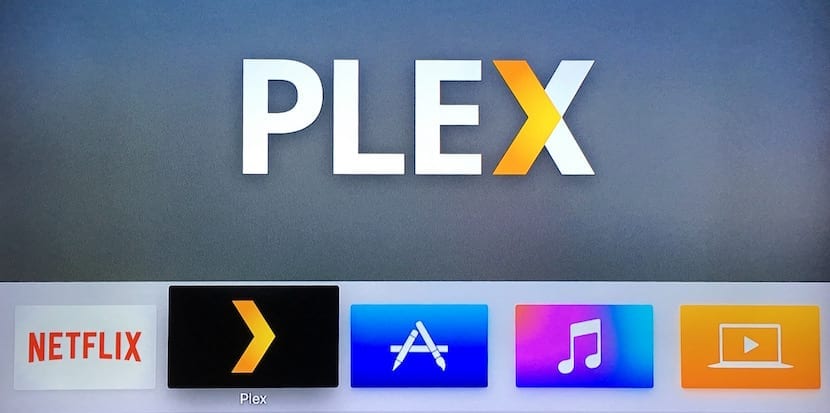
L'arribada de Plex a l'Apple TV ha estat tota una revolució per als que estàvem acostumats a haver de recórrer a altres mètodes alternatius per poder veure la nostra biblioteca multimèdia al televisor. Gràcies a l'aplicació que ja tenim en l'App Store d'el nou Apple TV de 4ª generació no pot ser més senzill veure les nostres pel·lícules i sèries favorites còmodament des del sofà de la sala. Però no només ens presenta la nostra biblioteca amb tot luxe de detalls, caràtules, actors, sinopsi i fins i tot tràilers de les pel·lícules, sinó que a més ens permet afegir-funcions tan interessants com fer que es descarregui automàticament els subtítols de les sèries i pel·lícules per poder gaudir-les en versió original amb total comoditat. Us expliquem pas a pas com fer-ho.
Crear-se un compte a OpenSubtitles.org
És el primer pas, tot just costa uns segons del teu temps i és gratuït. Vés a www.opensubtitles.org y crea un compte gratuït que utilitzarem perquè Plex es descarregui els subtítols des d'aquesta pàgina. En aquest punt ja pots continuar amb el següent pas.
Activa el plugin de OpenSubtitles a Plex
òbviament hauràs de tenir instal·lada l'aplicació Plex Media Server al teu ordinador i haver afegit ja la teva biblioteca multimèdia, la qual cosa és bastant senzill. Deixa que Plex es descarregui tot el contingut d'internet (caràtules, títols, repartiment ...), corregeix les associacions errònies que hagi tingut i quan la teva biblioteca estigui en perfecte estat llavors continua amb el procediment per afegir els subtítols.
Obre «Media Manager» en Plex i prem sobre la roda dentada que hi ha a l'esquerra (fletxa), tria llavors l'opció «Ajustos» i dins de «Servidor> Agents» selecciona «Sèries de Televisió> The TVDB», marca l'opció «OpenSubtitles.org» per activar-la. Prem sobre les tres ratlles horitzontals que hi ha a l'esquerra de Opensubtitles i col·loca-ho en la primera posició de la llista. Ara prem sobre la roda dentada que hi ha a la dreta.
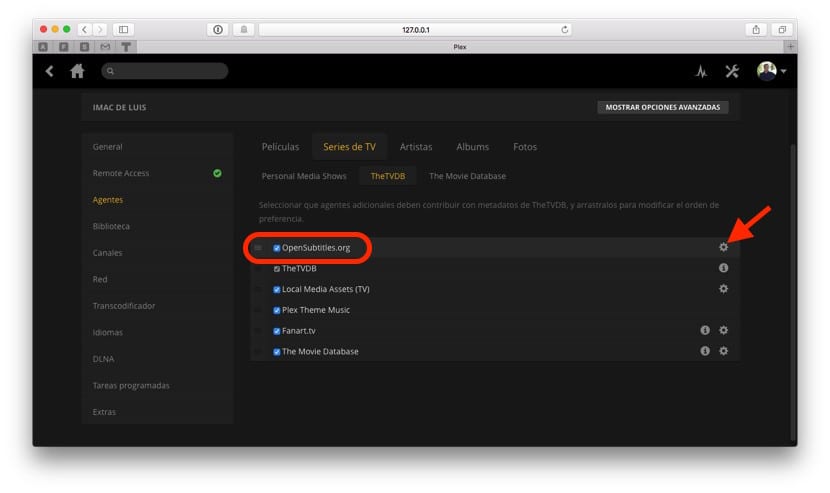
Hauràs llavors d'introduir les teves dades d'accés al compte que vas crear en el primer pas d'aquest tutorial i triar els subtítols que vols que es descarregui automàticament. Tens fins a tres subtítols que pots descarregar, encara que no cal que triïs els tres.
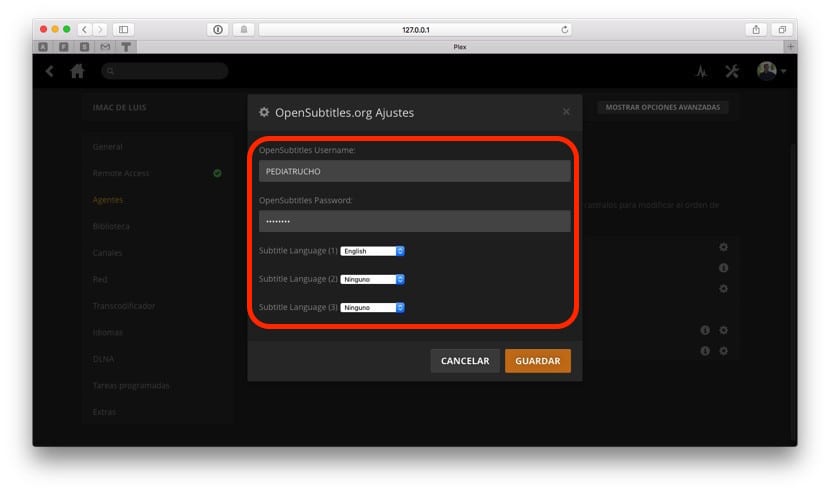
Prem a Desa quan tot estigui ben configurat i tanca el navegador. Torna a obrir el «Media Manager» i actualitza el contingut de la biblioteca. Depenent de la mida de la biblioteca pot trigar més o menys en descarregar tots els subtítols. Si vols fer-ho també per a les pel·lícules repeteix els mateixos passos però dins de menú «Pel·lícules».
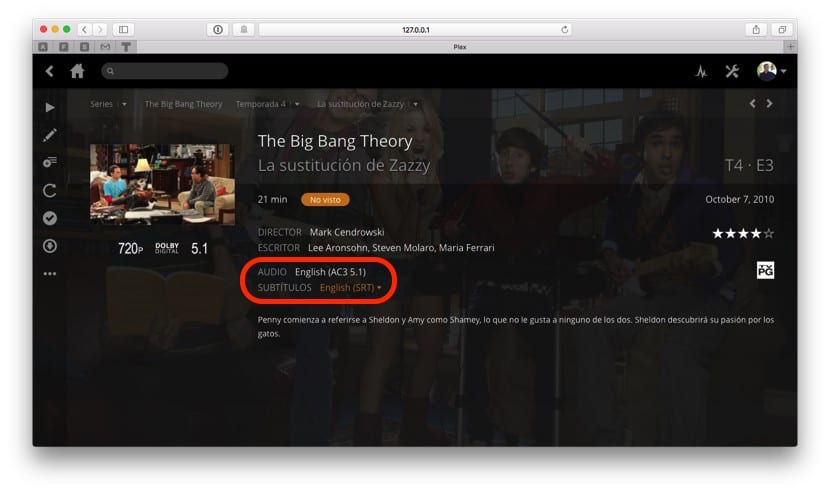
Ja no hauràs de preocupar-te de caminar buscant webs per descarregar els subtítols ni d'haver de canviar-los el nom perquè coincideixin amb l'arxiu de vídeo, ni afegir-los a la teva biblioteca. De tot això s'encarregarà Plex per tu ia més podràs visualitzar-los en el teu iPhone, iPad o Apple TV sense problemes. Tot un luxe per als amants de les sèries en versió original.
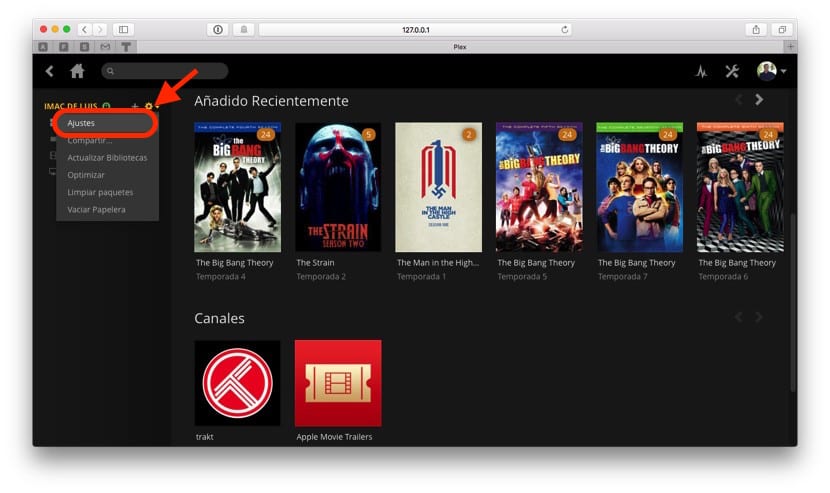

bon article, encara que a mi no em baixa res.
A mi tampoc em aquesta baixant res